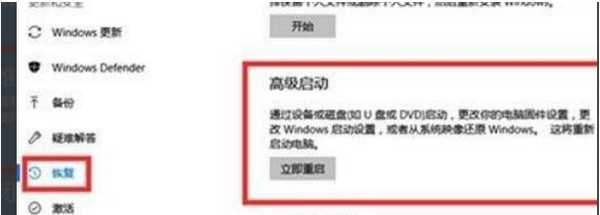win11系统崩溃一直是个棘手问题,很多用户升级到Win11系统后,电脑就经常出现崩溃问题,导致自己无法正常使用,对于这个问题,纯净之家我带来了win11系统崩溃的修复方案,希望对你有帮助。 ![]()
系统之家windows11 22H2最新版镜像(适度精简) [电脑系统] 大小:5.4 GB 类别:系统之家 立即下载
修复win11崩溃
1、直接按住shif并进行电脑重启,就可以直接跳转到安全模式点击“疑难解答”。
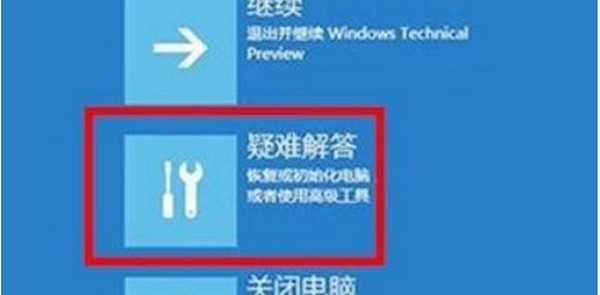
2、点击之后可以看到“恢复电脑”选项,提前备份一下然后开始恢复。

3、然后按住win+x,之后再按a,输入“sfc/scannow”后进行回车,此时就会开始扫描了。

4、然后再次按下“win+r”打开运行输入“systemreset”点击后即可进入,选择“保留我的文件”。
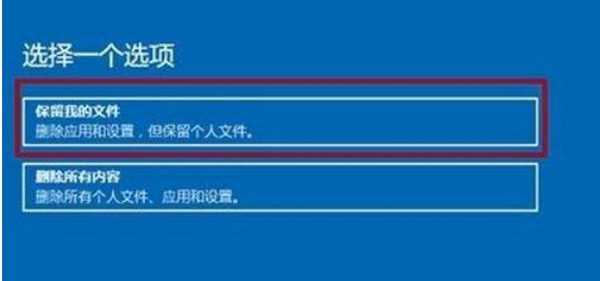
5、在电脑的设置中选择账户,将所有可以同步的设置都全部关闭。
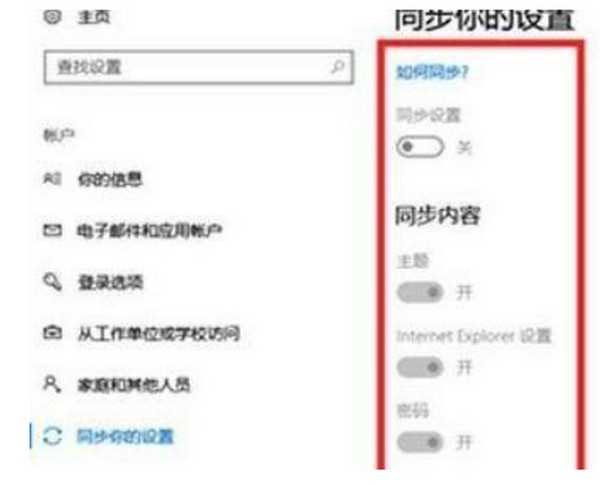
6、最后退出账户就可以点击“更新和安全”选择恢复高级启动了。